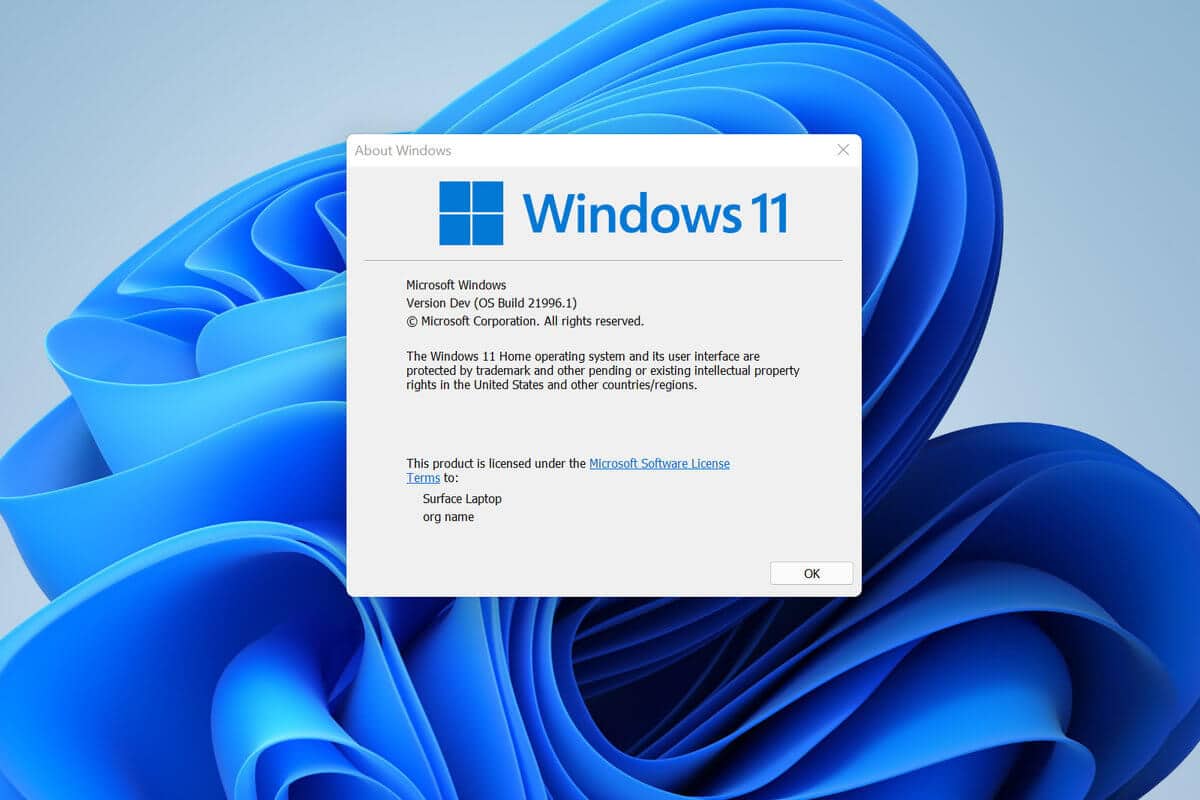Crear una copia de seguridad de Windows 11 puede evitar la pérdida de datos. Existen varias opciones para realizar una copia de seguridad sencilla.
Crea una copia de seguridad de Windows 11 con OneDrive
La forma más sencilla de crear una copia de seguridad de Windows 11 es utilizar OneDrive. Microsoft ofrece a cada usuario una cierta cuota de almacenamiento en la nube, que también se puede utilizar para una copia de seguridad de sus datos locales. Este método también está recomendado por Microsoft, pero sólo puede utilizarse si se dispone de una cuenta Microsoft. Puedes preparar tu ordenador para la copia de seguridad en unos pocos pasos:
- En el teclado, utiliza el atajo de teclado de «Botón de Windows e I» para navegar hasta la aplicación «Configuración».
- Navegue hasta «Cuentas» y seleccione la opción «Copia de seguridad de Windows».
- En la pestaña «Copia de seguridad de Windows», active los interruptores deslizantes de «Recordar mi aplicación» y «Guardar mi configuración».
- En «Sincronización de carpetas de OneDrive», pulse ahora el botón «Configurar sincronización».
- En el área de notificación de la barra de tareas de Windows, puede hacer clic en el símbolo de la nube pequeña para ver el progreso de la sincronización.
Crea una copia de seguridad de Windows 11 mediante Restaurar sistema
También puede crear una copia de seguridad de Windows 11 mediante Restaurar sistema. Este es el método clásico de hacer una copia de seguridad de todo el sistema. De esta forma, si tu ordenador empieza a tener problemas en algún momento, puedes volver a un momento anterior en el que aún no habían aparecido los errores. Sigue estos pasos para hacer una copia de seguridad de tus datos:
- Haga clic en el botón de Windows y escriba «crear punto de restauración» en la búsqueda. En los resultados de la búsqueda, seleccione el elemento
- En la ventana «Propiedades del sistema» que se abre, vaya a la pestaña «Protección del equipo» y, a continuación, al campo «Configurar…».
- De nuevo en la pestaña «Protección del equipo», inicie el proceso de copia de seguridad haciendo clic en la opción «Crear…».
- En caso de que se produzcan errores en su sistema, puede activar la «Restauración del sistema» a través de la pestaña «Protección del equipo» y seleccionar el punto de copia de seguridad.
- Si desea confiar en software de terceros para sus copias de seguridad de Windows 11, utilice herramientas como Aomei Backupper, EaseUS Todo Backup Free o Macrium Reflect Free.